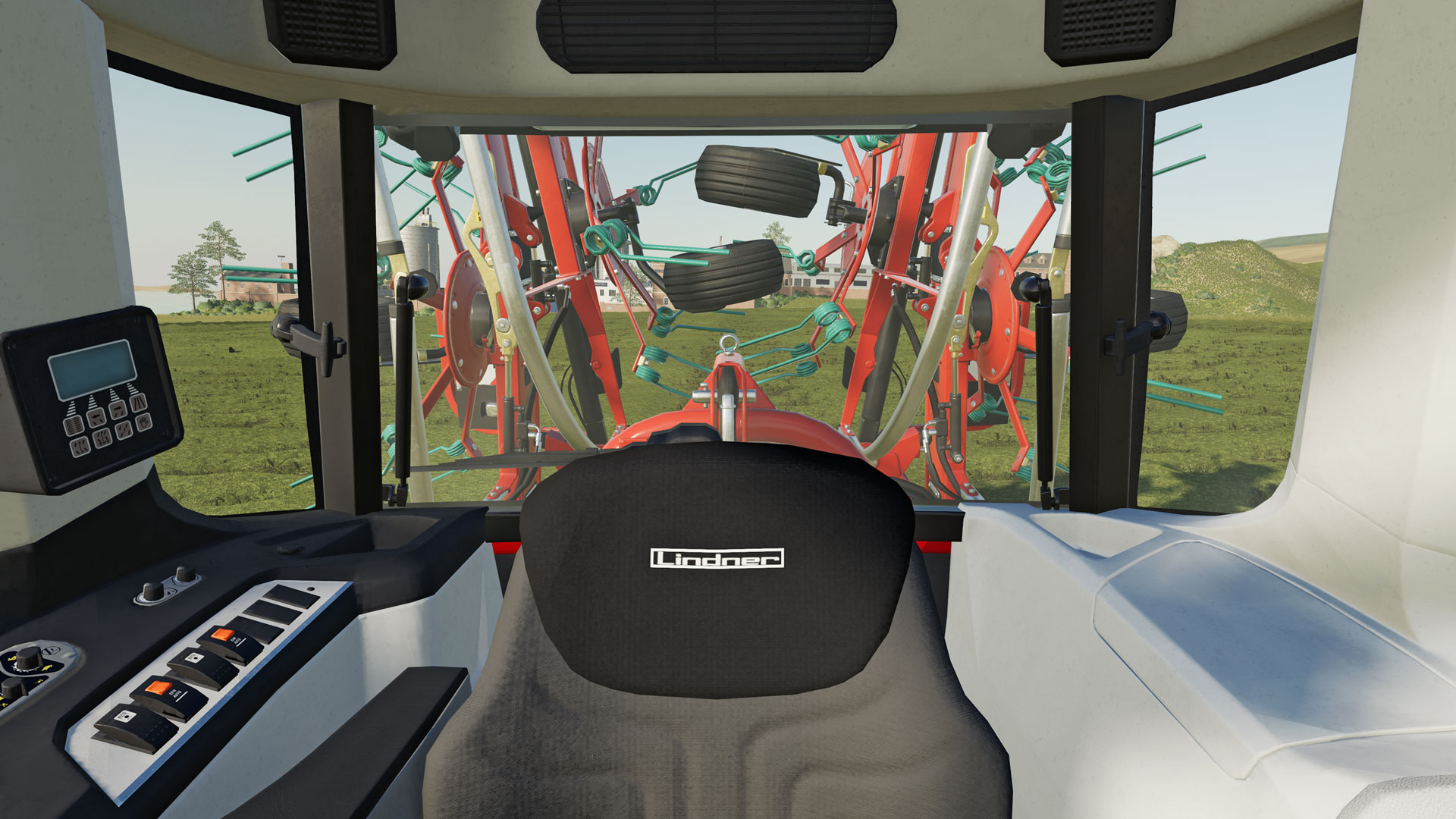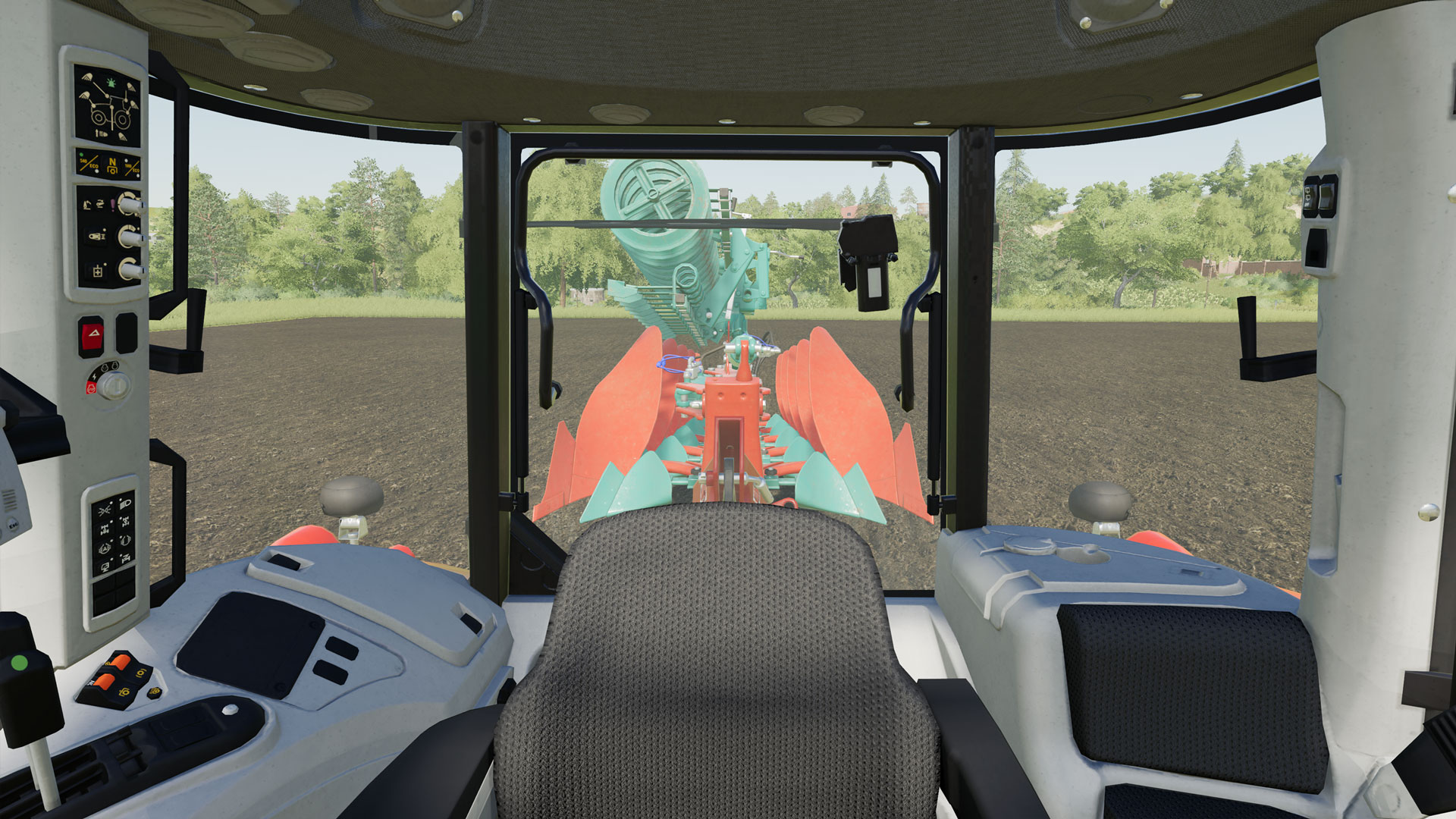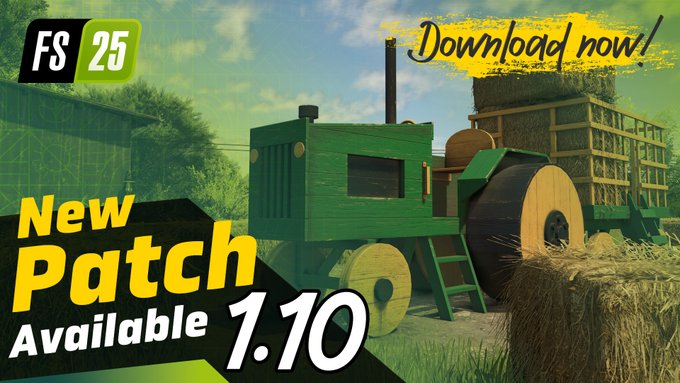Videochat-Hintergründe zum Download! [Kverneland Update]
19. Juni 2020![Videochat-Hintergründe zum Download! [Kverneland Update]](/cms/uploads/news_5ea2c0e43e36f.jpg)
Update: Wir haben noch weitere Video-Hintergründe für euch! Nun auch mit Kverneland und Vicon, passend zu unserem kürzlich erschienenen Kverneland & Vicon Equipment Pack. Drei neue Hintergründe findet ihr unten. Abgebildet sind Kverneland i-Plough, Vicon FastBale und Kverneland 85112.
Ein geschäftliches Meeting vor laufender Webcam oder eine private Runde geselliger Gemeinsamkeit bei körperlicher Distanz: Videochats per Zoom, Skype und Co. sind gerade nicht nur in vielen Situationen erforderlich. Sie sind auch äußerst beliebt, um mit Freunden und Verwandten in Kontakt zu bleiben und dabei dennoch ein Gesicht vor Augen zu haben. Deshalb haben wir etwas für euch!
Unsere Pixelabteilung hat eine ganze Reihe Videochat-Hintergründe entworfen. Die setzen euch hinter das Steuer verschiedener Traktoren, etwa von Fendt, John Deere und CLAAS, oder verfrachten euch in die Szenerie einer virtuellen Farm. Wer sonniger Stimmung ist, setzt sich sogar in einen Liegestuhl. In Zoom und Skype dürft ihr eure eigenen Hintergründe während der Videoübertragung einstellen und euch quasi in jedes Szenario transportieren, in dem euch euer Gegenüber sehen soll. Wie das geht? Seht ihr ganz unten! Hier sind aber erst einmal unsere Videochat-Hintergründe für euch:
Klicken für Vollbild, rechtsklick, "speichern unter..."
Neu!
Neu!
Neu!
Videochat-Hintergründe in Zoom einstellen
Öffnet Zoom, klickt auf das Profil-Icon und wählt "Virtuellen Hintergrund" in der nun geöffneten Sidebar. Dort findet ihr bereits einige von dem Anbieter vorgefertigte Hintergründe sowie die Option, einen eigenen Hintergrund hochzulanden.
Befindet ihr euch bereits in einem Meeting? Klickt auf den Pfeil neben dem Videosymbol und anschließend auf "Wähle einen Hintergrund aus". Das führt euch ebenfalls zur Auswahl eines eigenen Hintergrunds. Dort müsst ihr einfach den Hintergrund eurer Wahl vom Speicherort eures Geräts auswählen und schon seid ihr woanders. Zoom empfiehlt für bessere Qualität einen Green Screen. Es funktioniert natürlich auch ohne.
Videochat-Hintergründe in Skype einstellen
Windows 10-Nutzer müssen auf dieses Feature aktuell verzichten. Wer Skype auf einem Mac nutzt, klickt während eines laufenden Videoanrufs auf das durch drei Punkte dargestellte Menü. Dort wählt ihr "Einen Hintergrundeffekt auswählen" und habt dort die Option für einen Blur-Effekt, welcher den Hintergrund einfach nur verschwimmen lässt oder ihr fügt wie auch bei Zoom ein individuelles Hintergrundbild aus. So einfach ist es!